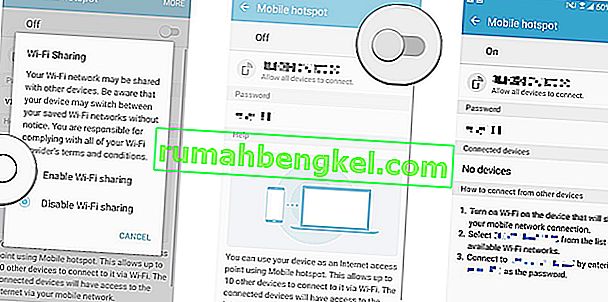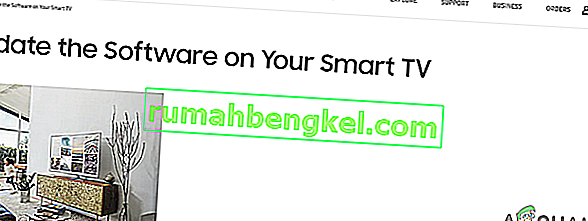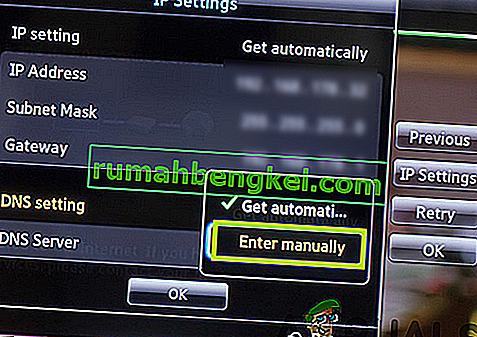Samsung هي شركة كورية جنوبية متعددة الجنسيات وتشتهر في الغالب بمنتجاتها الإلكترونية التي تتراوح من الهواتف المحمولة إلى أجهزة التلفزيون وأجهزة الميكروويف وما إلى ذلك. كما أن تلفزيون Samsung الذكي مشهور جدًا بشاشاته عالية الجودة وسهولة الاتصال. يوفر تلفزيون Samsung ميزة اتصال Wifi أيضًا لغمر التلفزيون في عالم التكنولوجيا اليوم. ومع ذلك ، في الآونة الأخيرة ، وردت الكثير من التقارير عن المستخدمين الذين لا يمكنهم توصيل التلفزيون بشبكة Wifi.

في هذه المقالة سنزودك بمجموعة من الحلول التي تم اختبارها لحل المشكلة لمعظم مستخدمينا. أيضًا ، سنزودك بالأسباب التي أدت إلى تعطل ميزة Wifi في التلفزيون.
ما الذي يمنع تلفزيون Samsung من الاتصال بشبكة Wifi؟
وفقًا لتحقيقاتنا ، فإن سبب المشكلة ليس محددًا ويمكن أن يحدث بسبب عدد من الأسباب. ومن أبرزها:
- البرامج الثابتة القديمة : إذا كانت البرامج الثابتة الخاصة بجهاز التلفزيون لديك قديمة ولم يتم تحديثها إلى أحدث إصدار ، فقد لا تعمل بشكل صحيح لأن التلفزيون يحتاج إلى التحديث إلى أحدث البرامج الثابتة حتى يتم تكوين جميع الإعدادات بشكل صحيح اعتمادًا على منطقة.
- خطأ عام: كانت هناك العديد من التقارير عن خطأ عام في برنامج أجهزة تلفزيون Samsung الذكية حيث إذا تم إيقاف تشغيل التلفزيون من خلال جهاز التحكم عن بُعد لفترة أطول من 10 إلى 15 دقيقة ، فإن إعدادات الشبكة تالفة ويجب إعادة ضبطها لكي يعمل الاتصال بشكل صحيح.
- كتلة عنوان Mac: يستخدم كل جهاز يتصل بموجه Wifi عنوانًا محددًا للقيام بذلك. في بعض الأحيان ، يمكن حظر هذا العنوان من الاتصال بموجه Wifi إما بواسطة المستخدم أو بواسطة مزود خدمة الإنترنت. إذا كانت هذه هي الحالة ، فلن يكون التلفزيون قادرًا على الاتصال بموجه Wifi هذا ما لم يتم رفع الحظر بواسطة مزود خدمة الإنترنت.
- إعدادات DNS: في بعض الحالات ، لا يتم تكوين إعدادات DNS على التلفزيون بشكل صحيح مما يؤدي إلى حدوث تعارض بين جهاز التوجيه والتلفزيون أثناء محاولة الاتصال بالإنترنت. يجب تغيير الإعدادات يدويًا بواسطة المستخدم حتى يتصل الإنترنت بشكل صحيح.
الآن بعد أن أصبح لديك فهم أساسي لطبيعة المشكلة ، سننتقل إلى الحلول. يوصى بتجربة هذه الحلول بالترتيب المحدد الذي تم توفيرها به لتجنب أي تعارضات.
الحل 1: إعادة تشغيل التلفزيون
في بعض الأحيان بسبب خلل في أجهزة تلفزيون Samsung ، تتلف إعدادات الشبكة إذا تم إيقاف تشغيل التلفزيون من خلال جهاز التحكم عن بُعد وظل مغلقًا لأكثر من 15 دقيقة. لذلك ، في هذه الخطوة ، سنقوم بإعادة تشغيل التلفزيون بطريقة غير تقليدية ستعيد تعيين إعدادات معينة. من أجل هذا:
- قم بتشغيل التلفزيون بالطريقة العادية واتركه يعمل لمدة 5 دقائق .
- بدلا من إيقاف تشغيله مع جهاز التحكم عن بعد، توصيل من و كابل مباشرة من الجدار.

- الانتظار لمدة على الأقل 20 دقائق و إعادة عليه.
- أدخل في واي فاي كلمة السر إذا كان يطلب منك ادخال و تحقق لمعرفة ما إذا كانت المشكلة مازالت مستمرة.
الحل 2: إعادة تشغيل الإنترنت
من المحتمل أيضًا أن الإنترنت قد يواجه بعض المشكلات وقد لا تعمل خدمة Wifi بشكل صحيح أو أن إعدادات DNS على جهاز التوجيه قد تمنع التلفزيون من الوصول إلى الإنترنت. لذلك ، في هذه الخطوة ، سنقوم بتدوير موجه الإنترنت بالكامل. من أجل هذا:
- بدوره قبالة في السلطة إلى راوتر الإنترنت.
- انتظر لمدة 10 دقائق على الأقل قبل إعادة تشغيل الطاقة .
- الانتظار للراوتر لتحميل إعدادات الإنترنت، وعندما يتم منح الوصول الإنترنت في محاولة ل توصيل و التلفزيون إلى واي فاي ، و تحقق لمعرفة ما إذا كانت المشكلة مازالت مستمرة.
الحل 3: تغيير اتصال الإنترنت
إذا تم حظر عنوان Mac الخاص بالتلفزيون بواسطة موجه الإنترنت ، فلن تتمكن من الاتصال باتصال Wifi الذي يوفره هذا الموجه. لذلك ، في هذه الخطوة ، سوف نتحقق لمعرفة ما إذا كان هذا هو الحال. من أجل هذا:
- تحويل التلفزيون على و التنقل إلى واي فاي إعدادات.
- احصل على هاتفك المحمول وقم بتشغيل Hotspot .
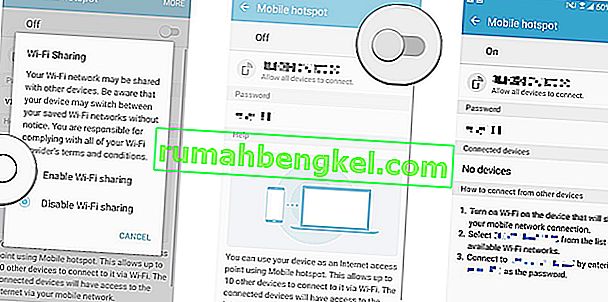
- عندما يظهر اسم نقطة الاتصال التي يوفرها الهاتف المحمول في قائمة الاتصالات المتاحة ، اتصل بذلك وتحقق لمعرفة ما إذا كانت المشكلة قائمة.
- إذا كان التلفزيون متصل الساخنة موبايل بشكل صحيح ثم على الأرجح ماك التلفزيون عنوان و منعت من الإنترنت التوجيه .
- يمكنك الاتصال الخاصة بك ISP ل كسر الجمود في ماك عنوان من التلفزيون .
الحل 4: تحديث البرنامج الثابت
يحتاج البرنامج الثابت للجهاز إلى التحديث إلى أحدث إصدار وفقًا لطراز التلفزيون والمنطقة. إذا لم يتم تحديث البرنامج الثابت ، فستواجه مشكلات أثناء محاولة الاتصال بالإنترنت. نظرًا لأنه لا يمكنك الاتصال بالإنترنت لتنزيل البرنامج الثابت الصحيح لجهازك ، فسنقوم بذلك من خلال جهاز كمبيوتر. من أجل هذا:
- فتح هذا الرابط و حدد و الصحيح نموذج من سامسونج TV الذي تستخدمه.
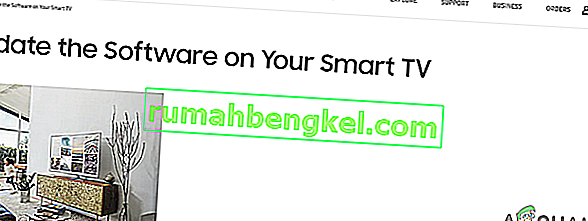
- انقر على تحميل و انتظر حتى الانتهاء.
- استخراج الملفات التي تم تحميلها إلى USB التي لا ليس لديها أي غيرها من البيانات على ذلك.
- جعل تأكد من إزالة أي إضافية رموز أو أرقام أن الكمبيوتر قد تضاف إلى الملف الذي تم تنزيله.
- ربط و USB إلى التلفزيون والضغط على " القائمة زر" على جهاز التحكم عن بعد.
- حدد " الدعم " من القائمة ثم خيار " ترقية البرنامج ".
- اختر الآن "عن طريق USB " من قائمة طرق التحديث.
- انقر فوق " موافق " إذا طلب منك التلفزيون تثبيت تحديث جديد وانتظر انتهاء العملية.
- محاولة ل ربط لواي فاي وتحقق لمعرفة ما إذا كانت المشكلة مازالت مستمرة.
الحل 5: تحديث إعدادات DNS
من المحتمل أن تتسبب إعدادات DNS على التلفزيون في حدوث تعارض مع موجه الإنترنت وتمنعك من الاتصال بالإنترنت. لذلك ، في هذه الخطوة ، سنقوم بإعادة تهيئة إعدادات الإنترنت. من أجل هذا:
- اضغط على زر " Menu " في جهاز التحكم عن بعد ثم زر " Settings ".
- الآن حدد " الشبكة " ثم " إعدادات الشبكة ".
- انقر فوق "ابدأ" وحدد " إعدادات IP ".
- حدد الآن " وضع DNS " وتأكد من أن الاختيار الأخضر في الوضع " يدوي " واضغط على " موافق "
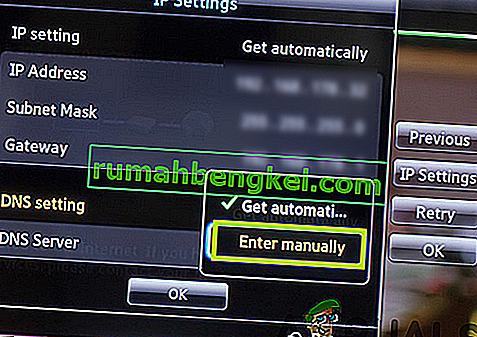
- أدخل " 8888 " واضغط على " موافق "
- يمكنك الآن الوصول إلى الإنترنت إذا كانت المشكلة تتعلق بإعدادات DNS ويمكنك النقر فوق الزر " Samsung Smart Hub " لتحديث التلفزيون تلقائيًا وإعادة تعيين البرامج القديمة.
الحل 6: تنفيذ إعادة التشغيل الثابت
في بعض الحالات ، يمكنك إجراء إعادة تشغيل ثابتة على جهاز التلفزيون لإصلاح هذه المشكلة بالذات. لإجراء إعادة تشغيل ثابتة ، اتبع الإرشادات أدناه.
- احصل على جهاز التحكم عن بُعد الخاص بتلفزيون Samsung واضغط طويلاً على زر "الطاقة" .
- استمر في الضغط على زر الطاقة أثناء إعادة تشغيل التلفزيون واتركه إذا رأيت شعار "Samsung" .
- تحقق ومعرفة ما إذا كانت إعادة التشغيل مثل هذا تعمل على حل المشكلة.
ملاحظة: إذا كنت لا تزال تواجه المشكلة بعد محاولة تنفيذ كل هذه الحلول ، فمن المحتمل أن تكون مشكلة في الأجهزة وليست مشكلة برمجية. لذلك ، سوف تحتاج إلى الاتصال بدعم عملاء Samsung.